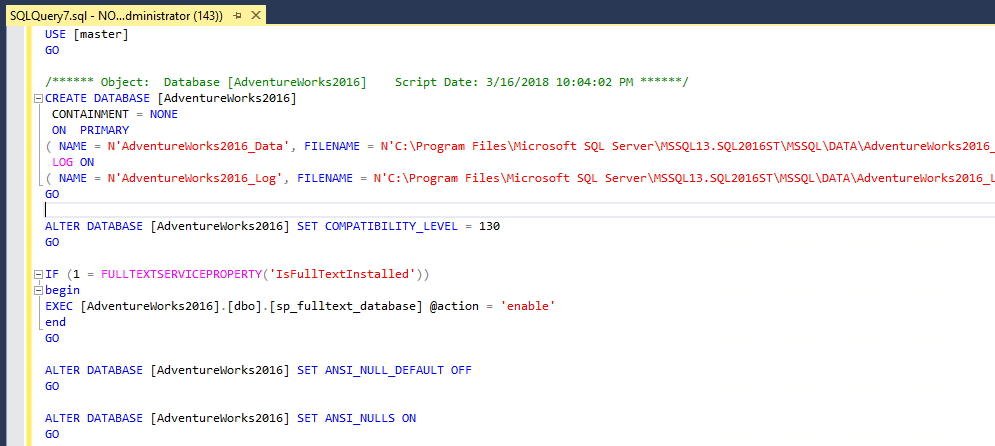Nota:
El acceso a esta página requiere autorización. Puede intentar iniciar sesión o cambiar directorios.
El acceso a esta página requiere autorización. Puede intentar cambiar los directorios.
Este tutorial le enseña a generar scripts de Transact-SQL (T-SQL) para varios objetos que se encuentran en SQL Server Management Studio (SSMS). En este tutorial, encontrará ejemplos de cómo crear scripts de los siguientes objetos:
- Consultas, cuando se realizan acciones dentro de la GUI
- Bases de datos de dos formas diferentes (Script como y Generar script)
- Tablas
- Procedimientos almacenados
- Eventos extendidos
Para generar scripts para cualquier objeto en el Explorador de objetos, haga clic con el botón derecho en él y seleccione la opción Script Object As. En este tutorial se muestra el proceso.
Prerrequisitos
Para completar este tutorial, necesita SQL Server Management Studio, acceso a un servidor que ejecuta SQL Server y una AdventureWorks2025 base de datos.
- Instale SQL Server Management Studio.
- Instale SQL Server Developer Edition.
- Descargue bases de datos de ejemplo AdventureWorks.
Las instrucciones para restaurar bases de datos en SSMS están aquí: Restaurar una copia de seguridad de base de datos mediante SSMS.
Consultas de scripts desde la GUI
Puede generar el código T-SQL asociado para una tarea siempre que use la GUI en SSMS para completarlo. En los ejemplos siguientes se muestra cómo hacerlo al realizar una copia de seguridad de una base de datos y al reducir el registro de transacciones. Estos mismos pasos se pueden aplicar a cualquier acción que se complete a través de la GUI.
Creación de un script de T-SQL al hacer una copia de seguridad de una base de datos
Conéctese a un servidor que ejecute SQL Server.
Expanda el nodo Bases de datos .
Haga clic con el botón derecho en la base de datos AdventureWorks2022>Tareas>Copia de seguridad:

Configure la copia de seguridad de la manera que desee. Para este tutorial, todo se deja de forma predeterminada. Sin embargo, los cambios realizados en la ventana también se reflejan en el script.
Seleccione Script>Generar script de acción en ventana Nueva consulta:

Revise el T-SQL rellenado en la ventana de consulta.
Seleccione Ejecutar para ejecutar la consulta para realizar una copia de seguridad de la base de datos a través de T-SQL.
Creación de un script de T-SQL al reducir el registro de transacciones
Haga clic con el botón derecho en la base de datos AdventureWorks2022>Tasks>Shrink>Files:
Seleccione Registrar en el cuadro de lista desplegable Tipo de archivo :

Seleccione Generar script y Generar script de acción en Portapapeles:

Abra una ventana Nueva consulta y pegue. (Haga clic con el botón derecho en la ventana. A continuación, seleccione Pegar).

Seleccione Ejecutar para ejecutar la consulta y reducir el registro de transacciones.
Bases de datos de guión
En la sección siguiente se enseña a crear un script para la base de datos mediante las opciones Script As y Generate Scripts (Generar scripts). La opción Script As vuelve a crear la base de datos y sus opciones de configuración. Puede generar scripts tanto en el esquema como en los datos mediante la opción Generar scripts . En esta sección, creará dos bases de datos nuevas. Use la opción Script As para crear AdventureWorks2022a. Use la opción Generar scripts para crear AdventureWorks2022b.
Creación de un script de base de datos con la opción Script
Conéctese a un servidor que ejecute SQL Server.
Expanda el nodo Bases de datos .
Haga clic con el botón derecho en la base de datos AdventureWorks2022>Generar script de base de datos como>Crear en>Nueva ventana del Editor de consultas:
Revise la consulta de creación de la base de datos en la ventana:
Esta opción solo scripta las opciones de configuración de la base de datos.
En el teclado, seleccione Ctrl+F para abrir el cuadro de diálogo Buscar . Seleccione la flecha abajo para abrir la opción Reemplazar . En la línea Buscar superior, escriba AdventureWorks2022 y, en la línea Replace inferior, escriba AdventureWorks2022a.
Seleccione Reemplazar todo para reemplazar todas las instancias de AdventureWorks2022 porAdventureWorks2022a.
Seleccione Ejecutar para ejecutar la consulta y crear la nueva base de datos AdventureWorks2022a.
Creación de un script de base de datos con la opción Generar script
Conéctese a un servidor que ejecute SQL Server.
Expanda el nodo Bases de datos .
Haga clic con el botón derecho en AdventureWorks2022>Tasks>Generate Scripts (Generar scripts):

Se abre la página Introducción. Seleccione Siguiente para abrir la página Elegir objetos . Puede seleccionar toda la base de datos o objetos específicos de la base de datos. Seleccione Crear un script a partir de toda la base de datos y todos los objetos de esta.

Seleccione Siguiente para abrir la página Establecer opciones de scripting. Aquí puede configurar dónde guardar el script y algunas opciones avanzadas adicionales.
a) Seleccione Guardar en una nueva ventana de consulta.
b. Seleccione Avanzadas y asegúrese de que se establecen estas opciones:
- Generar script de estadísticas establecido en Generar script de estadísticas.
- Tipos de datos que se deben incluir en el script establecido en Solo esquema.
- Generar script de índices establecido en true.
Nota:
Puede crear un script para los datos de la base de datos al seleccionar Esquema y datos para la opción Tipos de datos para el script. Sin embargo, esto no es ideal con bases de datos grandes. Puede requerir más memoria de la que SSMS puede asignar. Esta limitación es correcta para las bases de datos pequeñas. Si desea mover datos para una base de datos más grande, use el Asistente para importación y exportación de datos de SQL Server.
Seleccione Aceptar y después Siguiente.
Seleccione Siguiente en resumen. A continuación, seleccione Siguiente de nuevo para generar el script en una ventana Nueva consulta .
En el teclado, abra el cuadro de diálogo Buscar (Ctrl+F). Seleccione la flecha abajo para abrir la opción Reemplazar . En la línea Buscar superior, escriba AdventureWorks2022. En la línea Replace inferior, escriba AdventureWorks2022b.
Seleccione Reemplazar todo para reemplazar todas las instancias de AdventureWorks2022 porAdventureWorks2022b.
Seleccione Ejecutar para ejecutar la consulta y crear la nueva base de datos AdventureWorks2022b.
Creación de scripts de tablas
En esta sección se explica cómo crear scripts de tablas de la base de datos. Utilice esta opción para crear la tabla, o bien para anularla y volver a crearla. También puede usar esta opción para crear scripts de T-SQL asociados con la modificación de la tabla. Un ejemplo es insertarlo en ella o actualizarla. En esta sección, eliminará una tabla y, a continuación, la volverá a crear.
Conéctese a un servidor que ejecute SQL Server.
Expanda el nodo Bases de datos .
Expanda el nodo de base de datos AdventureWorks2022 .
Expanda el nodo Tablas .
Haga clic con el botón derecho en dbo. Tabla> como >DROP y CREATE en>la nueva ventana del Editor de consultas:

Seleccione Ejecutar para ejecutar la consulta. Esta acción quita la
Errorlogtabla y la vuelve a crear.Nota:
La
Errorlogtabla está vacía de forma predeterminada en laAdventureWorks2025base de datos. Así que no pierde ningún dato al eliminar la tabla. Sin embargo, seguir estos pasos en una tabla con datos provoca la pérdida de datos.
Creación de script de procedimientos almacenados
En esta sección, aprenderás a eliminar y crear un procedimiento almacenado.
Conéctese a un servidor que ejecute SQL Server.
Expanda el nodo Bases de datos .
Expanda el nodo Programación.
Expanda el nodo Procedimiento almacenado .
Haga clic con el botón derecho en el procedimiento almacenado dbo.uspGetBillOfMaterials>Script Stored Procedure As>DROP And CREATE To>New Query Editor Window ::
Creación de script de eventos extendidos
En esta sección se explica cómo crear scripts de eventos extendidos.
Conéctese a un servidor que ejecute SQL Server.
Expanda el nodo Administración .
Expanda el nodo Eventos extendidos .
Expanda el nodo Sesiones .
Haga clic con el botón derecho en > la sesión extendida que le interesa Script Session As>> (Crear en nueva ventana del Editor de consultas):

En la ventana Nuevo editor de consultas, modifique el nuevo nombre de la sesión de system_health a system_health2. Seleccione Ejecutar para ejecutar la consulta.
Haga clic con el botón derecho en Sesiones en el Explorador de objetos. Seleccione Actualizar para ver la nueva sesión de eventos extendidos. El icono verde situado junto a la sesión indica que se está ejecutando la sesión. El icono rojo indica que la sesión está detenida.
Nota:
Para iniciar la sesión, haga clic con el botón derecho en ella y seleccione Iniciar. Sin embargo, se trata de una copia de la sesión de system_health ya en ejecución, por lo que puede omitir este paso. Puede eliminar la copia de la sesión de eventos extendidos: haga clic con el botón derecho en ella y seleccione Eliminar.